文章編號: 000125344
Erros do adaptador CA ou a bateria sem carregamento ao usar dock stations com notebooks Dell
摘要: Este artigo fornece informações sobre problemas de carregamento da bateria ou erros do adaptador CA, como "Unknown or Incorrect AC Adapter Detected", ao usar um notebook Dell com uma dock station. ...
文章內容
症狀
Durante a inicialização do sistema, o erro "Unknown or Incorrect AC Adapter Detected" poderá ser exibido. Esse problema pode impedir o carregamento da bateria do notebook.
A potência do adaptador CA necessária para o seu notebook Dell pode variar, por exemplo, 65 W (watt), 90 W, 120 W, 130 W, 240 W ou 330 W. Certifique-se de usar o adaptador CA original Dell, fornecido com o notebook.
Para identificar o adaptador CA compatível com seu notebook, consulte a seção Adaptadores CA para uso com seu sistema Dell da documentação do produto.
原因
- Energia insuficiente. Por exemplo, o notebook requer um adaptador de 240 W, mas você está usando um adaptador de 90 W.
- Um adaptador CA com defeito. Por exemplo, a luz de LED no bloco ou plugue do adaptador CA ou não acende.
解析度
Nota: Os notebooks XPS adquiridos após abril de 2022 desligam os LEDs do adaptador CA depois de conectado à alimentação CA ou ao computador. Esse recurso foi adicionado para reduzir a poluição de luminosidade em ambientes com pouca luz. Quando conectado à tomada de parede, o LED acenderá por 10 segundos e, em seguida, apagará. Quando o conector USB Type-C estiver conectado ao computador, o LED do adaptador piscará seis vezes em doze segundos e, em seguida, apagará. Esse é o comportamento normal dos adaptadores CA de notebooks XPS fabricados após abril de 2022.
- Certifique-se de usar o adaptador CA original Dell, fornecido com o dispositivo. A potência do adaptador CA necessária para o seu notebook Dell pode variar, por exemplo, 65 W (watt), 90 W, 120 W, 130 W, 240 W ou 330 W. A potência do adaptador CA está impressa em uma etiqueta no adaptador CA. Consulte a documentação do notebook Dell para verificar as especificações de potência.
- Se o computador estiver conectado a uma dock station, desconecte o notebook da dock station e conecte-o ao adaptador CA que foi enviado com ele. Se a mensagem de erro não for exibida, consulte a seção dock station abaixo para solucionar problemas do adaptador CA conectado à dock station.
- Certifique-se de que o LED no bloco ou no plugue do adaptador CA esteja aceso.


- Se o LED estiver apagado, desconecte e conecte o cabo de alimentação do adaptador CA. Além disso, conecte o adaptador CA a uma tomada elétrica em boas condições e ignore protetores contra curto-circuito ou réguas de energia. Se o LED permanecer apagado após reconectar o cabo de alimentação, entre em contato com o suporte técnico Dell para obter opções de reparo com base na cobertura da garantia do seu dispositivo e na sua localização.
- Se o LED estiver aceso, certifique-se de usar o adaptador CA original que foi enviado com o notebook.
- Atualizar o BIOS. Consulte Atualizações do BIOS Dell.
Dock Stations
- Verifique se você está usando o adaptador CA original, que veio com a dock station.
- Ao usar uma dock station Dell série E, certifique-se de que o adaptador CA esteja conectado a ela. Não conecte o adaptador CA ao notebook enquanto estiver usando a dock station.
A dock station série D apresenta uma fonte de alimentação interna e utiliza somente um cabo de alimentação.

O replicador de porta série D utiliza um adaptador CA de 90 W.
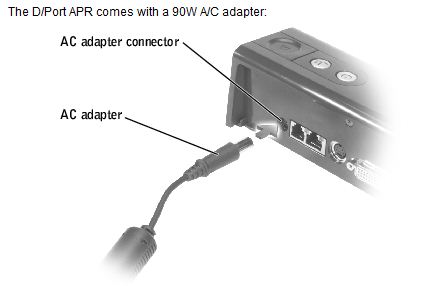
As dock stations e os replicadores de porta série E usam um adaptador CA de 130 W ou 210 W.
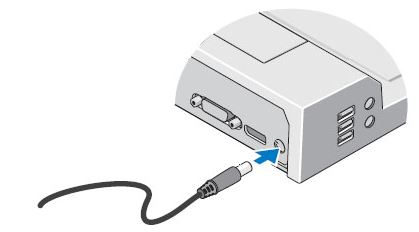
其他資訊
Artigos recomendados
Aqui estão alguns artigos recomendados relacionados a este tópico que podem ser de seu interesse.
文章屬性
受影響的產品
Laptops
上次發佈日期
02 11月 2023
版本
12
文章類型
Solution